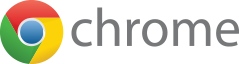Probleme beim Starten?
1. Überprüfen Sie, ob Ihr ProRealTime von Ihrem Antivirenprogramm blockiert wird
- Öffnen Sie dazu das Einstellungsfenster Ihres Antivirenprogrammes.
-
Öffnen Sie die Funktion(1), über die Sie die zugelassenen Programme verwalten können.
(1) Dieses Programm kann je nach Antivirenprogramm verschiedene Namen haben (z.B. "Application control", "Application firewall", "Firewall", ...).
Wenn Sie diese Funktion in Ihrem Antivirenprogramm nicht finden können, kontaktieren Sie bitte den zuständigen Kundendienst, um die entsprechenden Einstellungen zu finden.
-
Fügen Sie den Installationsordner von ProRealTime zu den erlaubten Programmen hinzu.
Standardmäßig wird dieser hier installiert:- Windows: C:\Users\[Your-Windows-Username]\AppData\Local\IT-Finance
- macOS: ~/Library > Application Support > IT-Finance
- Linux: Home > [Your-Linux-Username] > IT-Finance
- Fügen Sie eine Ausnahme hinzu, um die oben genannten Ordner von Schutzmodulen und Scans auszuschließen.
- Anzeige der Vorgehensweise auf der Avast Website
- Autorisieren Sie ProRealTime in der "Programmsteuerung" des "Firewall"
- Anleitung zur Konfiguration von Norton für ProRealTime[/l] (externer Link in Englisch)
Sie sollten ProRealTime jetzt öffnen können.
Wenn Sie ProRealTime nach wie vor nicht öffnen können, fahren Sie bitte mit folgendem Abschnitt fort.
2. Überprüfen Sie, ob ProRealTime in den Einstellungen Ihres Betriebssystems erlaubt ist
-
Bitte wählen Sie Ihr Betriebssystem aus. Sie werden anschließend zu den Anweisungen für die Konfiguration Ihres Firewall-Programmes weitergeleitet.
Sie sollten ProRealTime jetzt öffnen können.
Wenn Sie ProRealTime nach wie vor nicht öffnen können, fahren Sie bitte mit folgendem Abschnitt fort.
3. Überprüfen Sie, ob die ProRealTime-Internetadresse erlaubt wird
- Öffnen Sie dazu das Einstellungsfenster Ihres Antivirenprogrammes.
-
Öffnen Sie die Funktion(1), über die Sie die zugelassenen Programme verwalten können.
(2)Der Name dieser Funktion hängt von Ihrem Antivirenprogramm ab (z.B. „Web Anti-Virus", „Trusted sites", „Exclude adress", „Exclude URL", ...).
Wenn Sie diese Funktion in Ihrem Antivirenprogramm nicht finden können, kontaktieren Sie bitte den zuständigen Kundendienst, um die entsprechenden Einstellungen zu finden.
-
Fügen Sie folgende Adressen zu der Liste der erlaubten Internetadressen hinzu:
http://*.prorealtime.com*
https://*.prorealtime.com*
http://*.it-finance.com*
https://*.it-finance.com*
Beachten Sie, dass Sie die Adressen einmal mit dem Präfix „http" und ein weiteres Mal mit dem Präfix „https" eingeben müssen.
Bei einigen Sicherheitsprogrammen müssen Sie einen Kommunikationsport statt eines Prefixes eingeben. In diesem Fall erlauben Sie alle URLs auf dem Ports 80 & 443 (z.B. *.prorealtime.com:80, *.prorealtime.com:443, *.it-finance.com:80, *.it-finance.com:443).
- Fügen Sie eine Ausnahme hinzu, um die oben genannten Internet-Adressen von Schutzmodulen und Scans auszuschließen
- Anzeige der Vorgehensweise auf der Avast Website
- Erlauben Sie die oben genannten Internet-Adressen im Bereich "Datenverkehrsregeln" des Firewalls
- Anleitung zur Konfiguration von Norton für ProRealTime[/l] (externer Link in Englisch)
Sie sollten ProRealTime jetzt öffnen können.
Wenn Sie ProRealTime nach wie vor nicht öffnen können, fahren Sie bitte mit folgendem Abschnitt fort.
Internetbrowser
Versuchen Sie ProRealTime von einem anderem Internetbrowser aus zu starten.
Wenn Sie nur einen Internetbrowser auf Ihrem Computer installiert haben, können Sie einen weiteren kostenlos installieren.
ProRealTime empfiehlt Ihnen, einen der folgenden Internetbrowser zu verwenden:
Sie können ProRealTime nach wie vor nicht starten? Wir helfen Ihnen gerne weiter!
-
Wenn Sie eine Fehlernachricht erhalten, die Sie dazu auffordert einen Fehlerbericht zu verschicken:
Benuzten Sie das Textfeld, um Ihr Problem zu beschreiben und teilen Sie uns mit, was Sie bereits zur Behebung des Problems unternommen haben. Klicken Sie anschließend auf „Bericht senden".
Wir kommen auf Sie zurück, sobald wir Ihr Problem analysiert haben. - Wenn Sie keine Möglichkeit haben einen Fehlerbericht zu senden, kontaktieren Sie uns per Email oder per Telefon.